Comment modéliser, analyser et concevoir un cadre de moment en acier à l'aide de SkyCiv
Ce didacticiel est un guide simple du processus de conception du cadre de moment à l'aide des modules SkyCiv intégrés: Structural 3D, Conception des membres, et conception de connexion.
Les cadres Moment sont des combinaisons de colonnes et de poutres connectées avec des connexions partiellement ou entièrement retenues. Ces connexions subissent des forces du moment et ne peuvent pas être considérées comme des conditions simplement prises en charge. Ils sont utilisés de la même manière que les murs de contreventement et les cadres contreventés; ils résistent aux forces latérales en conjonction avec les forces verticales. En raison de la nature fixe, membres de l'ossature’ la rigidité sont la principale source de rigidité latérale du cadre. Les cadres contreventés sont généralement une option moins chère en fonction du matériel requis, mais les cadres de moment donnent aux architectes et aux concepteurs plus d'espace entre les colonnes et donnent donc une meilleure esthétique. L'article suivant comprend les éléments suivants:
- Modélisation de votre cadre de moment
- Chargement de votre cadre de moment
- Analyser votre moment Frame
- Concevoir vos éléments en acier selon AISC 360
- Concevoir vos connexions à l'aide de SkyCiv Connection, selon AISC 360
SkyCiv Structural 3D (S3D): Modéliser et analyser notre cadre de moment
La modélisation
Pour la modélisation, nous utiliserons SkyCiv Structural 3D logiciel d'analyse (commencez gratuitement sur la page d'accueil de SkyCiv). Mais avant d'entrer dans la modélisation, assurez-vous de confirmer dans quelles unités vous travaillez. Cela peut être fait en allant sur Paramètres en haut à droite de la barre d'outils. Dans cet exemple, nous fonctionnerons avec des unités impériales. Nous supposerons que notre cadre de moment à travée unique a une hauteur de poutre centroïde de 18 pieds et un 30 envergure de pied. Aussi, nous supposerons que notre cadre de moment est entièrement composé de formes en W de la base de données AISC et est fabriqué à partir de la norme ASTM A992 Gr. 50 acier. dernièrement, la colonne d'essai et la taille de la poutre de L12x40 et L18x65 sera utilisé, respectivement,
Pour démarrer le flux de travail, permet d'entrer les nœuds de notre cadre de moment. Aller à Nœuds dans l'onglet de saisie (côté gauche de l'écran). Les nœuds de notre cadre seront (X,Y): (0,0), (30,0), (0,18), et (30,18).
Maintenant, générons les deux colonnes et la poutre qui composent notre cadre. Pour faire ça, il y a deux options: 1) aller à Membrures dans l'onglet de saisie et saisissez les nœuds de fin pour chacun de nos membres ou 2) attirer les membres en utilisant le Outil stylo situé sur la barre d'outils verticale droite dans l'espace objet. Parce que nous travaillons avec un cadre de moment, les libérations d'extrémité de chaque membre à chaque emplacement de connexion doivent être entièrement fixées, noté comme “FFFFFF” et mis en évidence comme “Cadre” lors de la création de membres au sein du Membrures languette. Jetez un œil à notre cadre de moment jusqu'à présent:
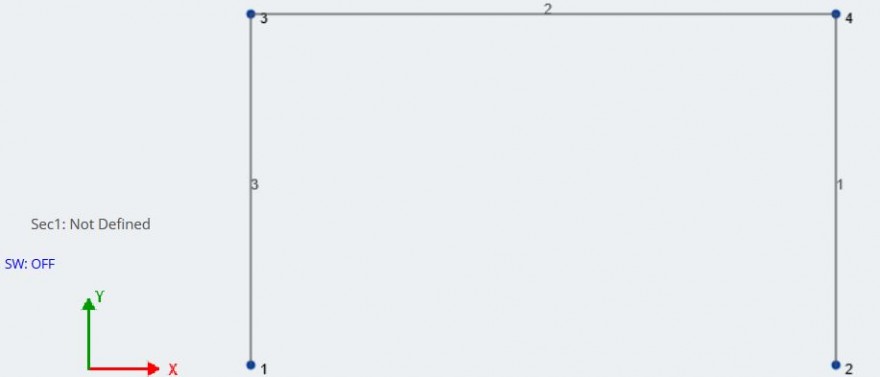
Avis, “Sec1” est la section appliquée à nos membres actuels et est “Non défini” parce que nous n'avons pas encore appliqué une section. Avant d'attribuer des sections aux membres, permet d'importer le bon matériau en acier dans notre modèle. Aller à Matériaux – Base de données dans l'onglet de saisie. Suivez les listes déroulantes pour chaque champ relatif jusqu'à ce que nous ayons trouvé le bon matériel et voyez ceci:
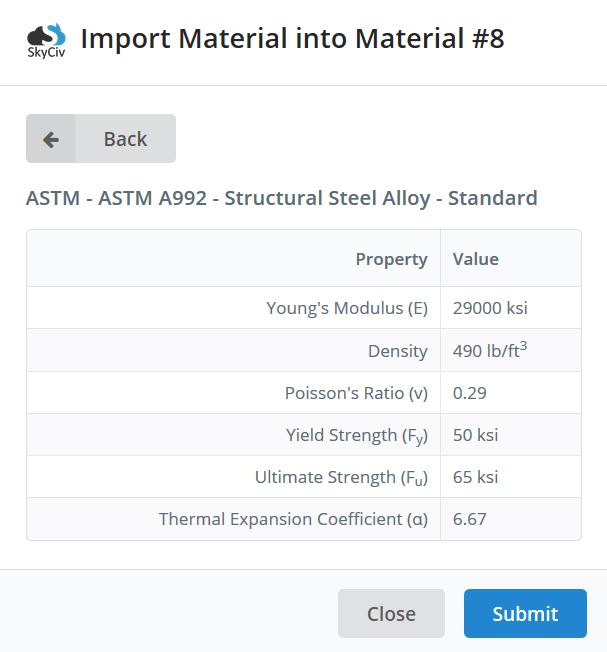 Cliquez sur soumettre pour importer le matériel. Après avoir importé le matériel recherché, permet d'attribuer nos tailles de membres. Aller à Sections dans l'onglet de saisie et cliquez sur Builder. Maintenant, opèrent dans le Section Builder de SkyCiv module, directement intégré à notre projet actuel en S3D. Dans le générateur de sections, importons les deux formes en W en allant dans le Base de données partie du générateur de section et en sélectionnant chaque forme. Avant de cliquer Soumettre, assurez-vous que le matériau sur le côté droit est défini sur le matériau souhaité que nous voulons associer aux deux membres: Acier ASTM A992.
Cliquez sur soumettre pour importer le matériel. Après avoir importé le matériel recherché, permet d'attribuer nos tailles de membres. Aller à Sections dans l'onglet de saisie et cliquez sur Builder. Maintenant, opèrent dans le Section Builder de SkyCiv module, directement intégré à notre projet actuel en S3D. Dans le générateur de sections, importons les deux formes en W en allant dans le Base de données partie du générateur de section et en sélectionnant chaque forme. Avant de cliquer Soumettre, assurez-vous que le matériau sur le côté droit est défini sur le matériau souhaité que nous voulons associer aux deux membres: Acier ASTM A992.
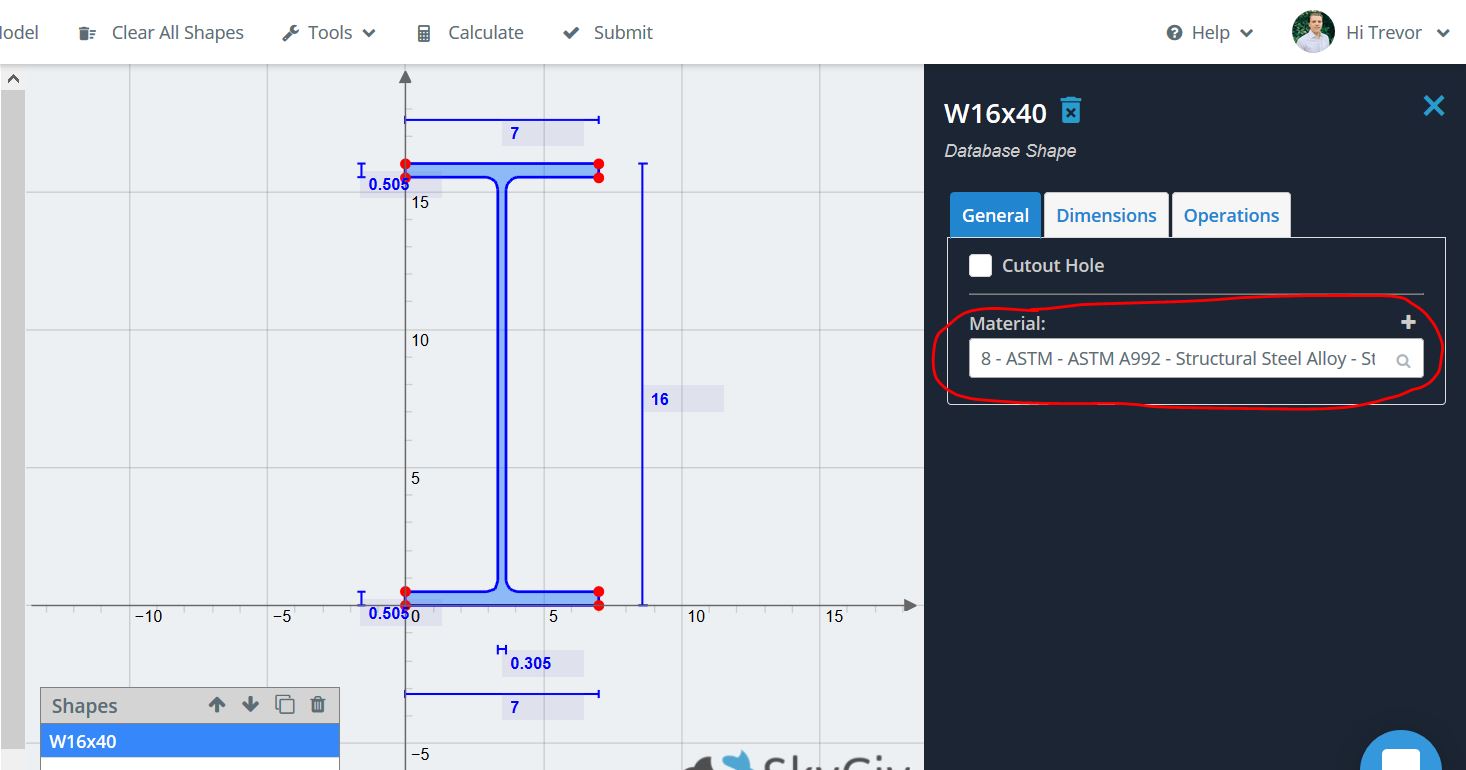
Après avoir introduit les deux sections dans le modèle, les attribuer à chaque membre à l'aide du ID de section dans l'onglet de saisie lorsque chaque membre est sélectionné. Pour un examen plus approfondi de Section Builder de SkyCiv et ses capacités, consultez sa documentation logicielle.
La dernière chose que nous devons faire est d'appliquer une condition de support. Contrairement aux poteaux gravitaires ou aux poteaux faisant partie d'un cadre contreventé, nos supports de colonne doivent être entièrement fixés et connaîtront donc un moment à la base. Pour ajouter des supports, Ctrl + cliquez sur les deux nœuds, clic droit puis clic gauche Ajouter des supports. Allez dans l'onglet d'entrée – il aura déjà les nœuds sélectionnés – et sélectionnez la condition d'appui fixe. Cela peut aussi être fait en allant sur appuis illimités dans l'onglet de saisie et en appliquant les supports à chaque nœud.
Notre modèle de bâton devrait maintenant montrer deux membres différents pour les colonnes et la poutre en plus de nos supports:
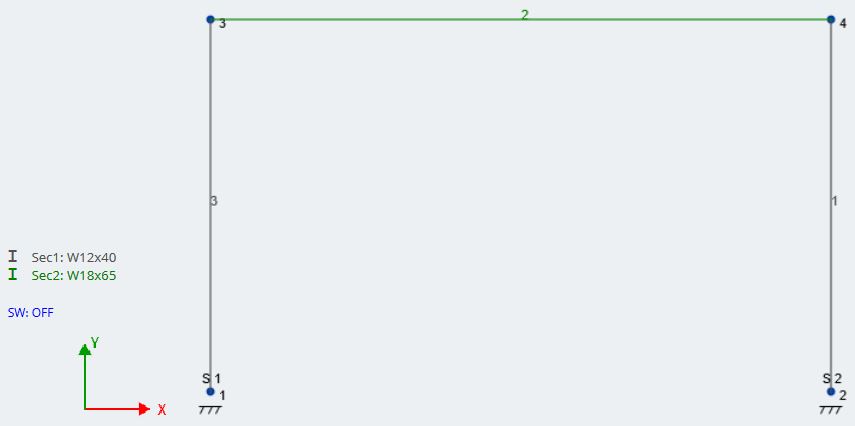
Pour notre cadre du moment, nous devons également nous assurer que l'orientation de nos colonnes est correcte et favorable à l'action latérale. Parce que les cadres de moment subiront des forces latérales, l'axe fort du poteau est presque toujours perpendiculaire à la direction de la charge. Dans le cas présent, notre force latérale sera dans la direction X, les ailes du poteau doivent donc être perpendiculaires à la direction X. Un bon moyen de vérifier l'orientation de vos membres est d'entrer le rendu 3D. Pour faire ça, allez dans la barre d'outils de droite dans l'espace objet et cliquez sur la forme qui ressemble à un cube 3D, vous amènera dans le rendu 3D de votre modèle. Jetez un œil à notre cadre de moment en 3D:
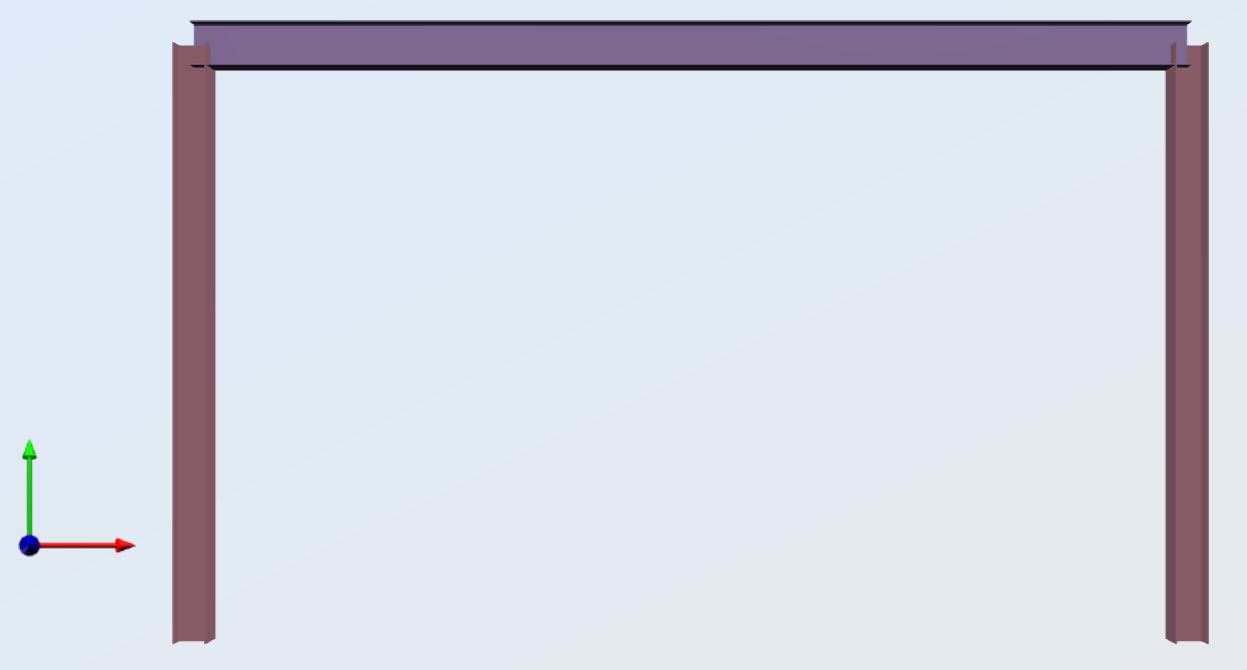
Vous pouvez voir que nos colonnes sont orientées dans le bon sens. Avec une structure 3D plus compliquée, vous pouvez faire pivoter l'orientation de n'importe quel membre en sélectionnant le membre, en cliquant sur Avancée, puis en saisissant la rotation souhaitée en degrés dans le Angle de rotation domaine.
Avant de charger votre structure, vérifiez que vous avez les bons supports, les sections, et des matériaux pour chaque section.
Charges et combinaisons de charges
Avis, dans les chiffres précédents que notre poids propre était désactivé, Allumons ceci maintenant. Clique sur le “SW: DÉSACTIVÉ” dans l'espace modèle pour afficher l'onglet d'entrée du poids propre et l'activer. SkyCiv prendra désormais en compte le poids propre de chaque membre lors des calculs analytiques.
A des fins pratiques, supposons que notre cadre de moment est situé dans un bâtiment où les poutres sont espacées de 8 pi. Par conséquent, pour le chargement unidirectionnel, la largeur de notre tributaire est 8 pi. Pour chargement superposé, supposons que notre cadre de moment subit les charges non pondérées suivantes:
\(Latéral:[object Window]:Charge = 8 :kips:@\:haut:elevation\)
\(Mort:Load=40\:[object Window])
\(40\:psf*8\:ft=320\:lb/ft=0.320\:k/ft\)
\(Live\:Load=100\:[object Window])
\(100\:psf*8\:ft=800\:lb/ft=0.800\:k/ft\)
Parce que notre cadre de moment est symétrique, nous ne regarderons qu'une seule direction du vent. Si le cadre voyait différentes magnitudes de la charge du vent dans différentes directions, vous devrez également ajouter ce cas de charge de vent.
Commençons par la charge ponctuelle latérale du vent. Aller à Charges ponctuelles dans l'onglet de saisie à gauche. Nous appliquerons le 8 charge kip sur le nœud 3 dans la direction X. ensuite, nous allons ajouter un groupe de charge correspondant en tapant “Charge de vent” dans le Groupe de charge champ et frapper J'accepte. Notre charge de vent devrait maintenant ressembler à ceci:
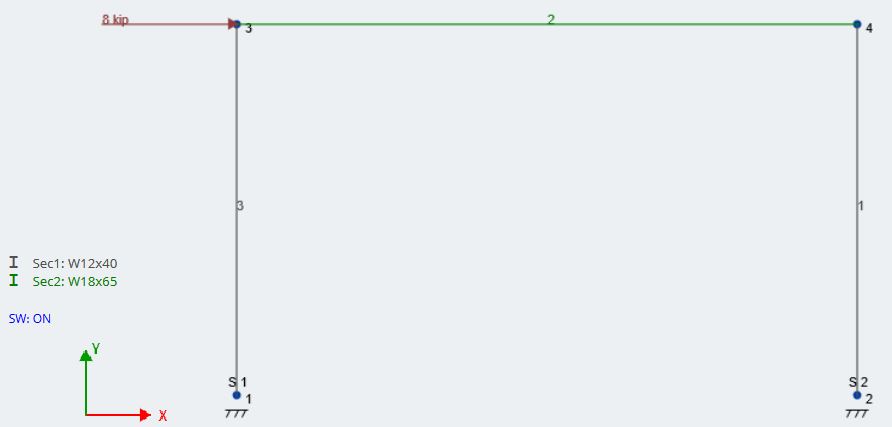
Prochain, permet d'appliquer nos charges mortes et vives superposées en tant que charges réparties uniformes. Aller à Charges réparties et saisissez l'identifiant du membre (membre 2) pour notre poutre. ensuite, dans le Démarrez Y-Mag et Fin Y-Mag, saisir l'ampleur de 0.320 k / ft pour la charge permanente. Similaire à la charge du vent, taper “Poids mort” dans le Groupe de charge champ pour générer un groupe de charge correspondant. Répétez ce processus pour le Live Load. Voici à quoi ressemble notre modèle avec les charges mortes et les charges vives appliquées:
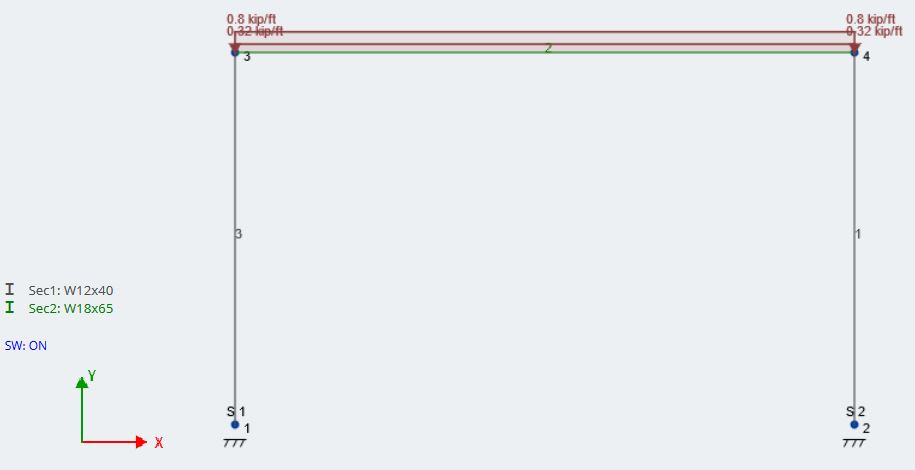
La dernière étape importante avant l'analyse est la génération des combinaisons de charges. SkyCiv donne aux utilisateurs la possibilité d'importer des combinaisons de charges directement à partir de codes de pays du monde entier. Parce que nous travaillons avec des unités impériales et des formes AISC, nous importerons nos combinaisons de charges depuis l'ASCE 7-10. Mais d'abord, nous devons affecter nos groupes de charge aux cas de charge. Allez dans la barre d'outils supérieure et cliquez sur Éditer – Attribuer des cas de charge. Attribuez chaque groupe de charge à son cas de charge correct. Dans cet exemple, il s'agit simplement de faire correspondre la charge morte à la charge morte, etc. Voici à quoi devraient ressembler nos missions:

Notez que vous devez affecter un cas de charge au poids propre (SW1) ainsi que. Pour générer des combinaisons de charges, accédez à Charger des combos dans l'onglet de saisie et cliquez sur Codes de conception. Nous utiliserons la conception LRFD dans ce cas. Affichage les combinaisons de charge et vous devriez voir ceci:
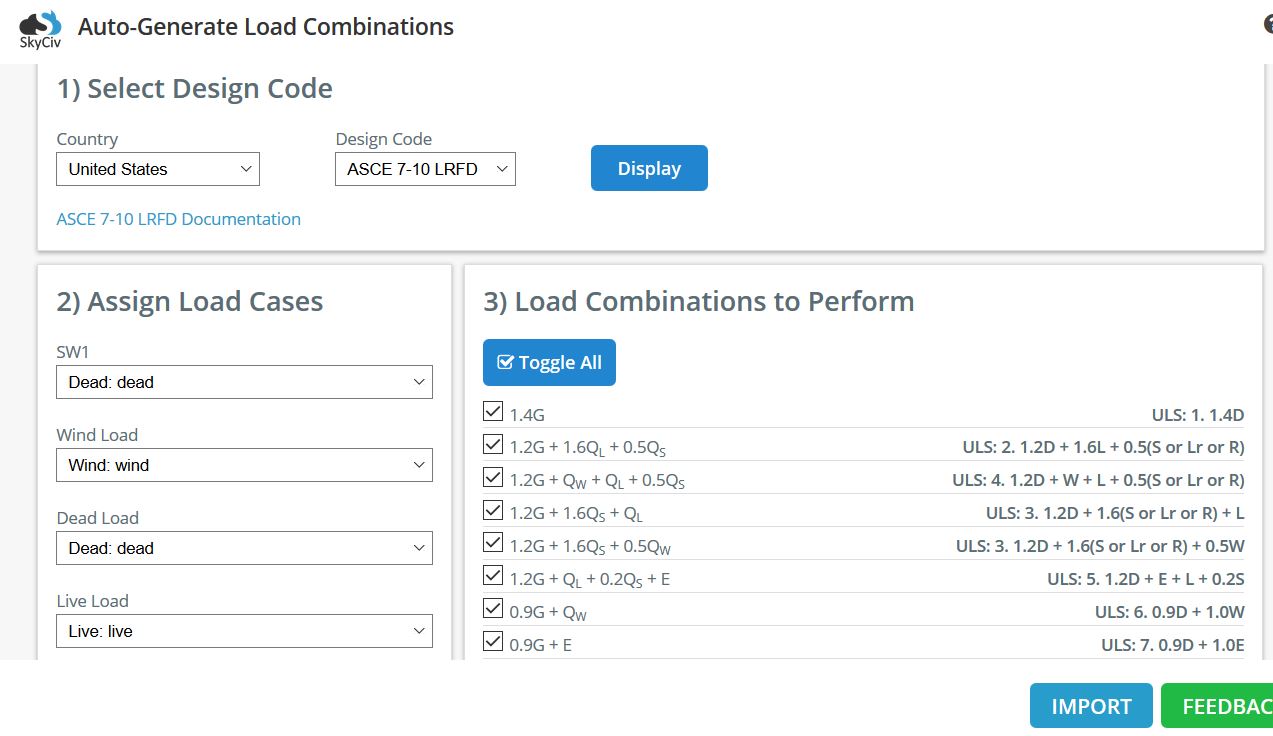
Si vous avez oublié d'affecter des cas de charge avant l'import, tu peux le faire ici aussi. Notre générateur de combinaison de charge tirera n'importe quel ASCE 7-10 combinaisons de charges qui incluent au moins l'un des cas de charge de votre projet. Dans notre cas, nous n'avons pas de charges sismiques, nous allons donc décocher ULS: 5 et ELU: 6. Nous n'avons pas non plus de charges de toit en direct ou de neige, et nous savons que le 1.2D + 1.6La combinaison de charges L prévaudra pour les forces verticales, nous allons donc décocher ULS 3. Une fois que nous avons vérifié les combinaisons de charges souhaitées, Cliquez sur Importer pour les importer dans notre projet.
Maintenant que nous avons généré nos nœuds, les membrures, les appuis, de charges, cas de charge, et combinaisons de charges, nous pouvons commencer notre analyse. Pour toute information sur l'une de ces étapes ou sur l'utilisation de S3D, découvrez notre Documentation du logiciel.
Analyse, Résultats, et post-traitement
C'est une bonne pratique d'aller à Éditer – Modèle de réparation pour réparer d'éventuelles incohérences ou fusionner des nœuds dans votre modèle avant de commencer l'analyse de votre structure. Aussi, assurez-vous que votre projet est stable en vérifiant les versions finales et les conditions de support tout au long. dernièrement, aller à Paramètres – Solveur pour consulter et modifier tous les paramètres d'analyse pertinents, comme la tolérance de convergence lors de l'analyse P-delta ou le nombre de points d'évaluation par élément.
Parce que nous n'avons inclus aucun chargement dynamique dans cet exemple, il existe trois méthodes de résolution que nous pouvons utiliser:
- Statique linéaire
- Statique linéaire + Flambage
- Statique non linéaire + P-delta
Pour en savoir plus sur chaque type d'analyse dans SkyCiv Structural 3D, Cliquez ici.
Au minimum, il est suggéré d'exécuter la statique linéaire + Analyse de flambement pour voir si des membres de votre structure sont sujets au flambement. Nous utiliserons la statique non linéaire + Analyse P-delta due aux effets de second ordre causés par la charge latérale du vent. Trouvez les options d'analyse dans la liste déroulante après avoir survolé Résoudre, situé sur la barre d'outils supérieure. Après avoir généré les résultats, nous avons constaté qu'il n'y a pas de souci de flambage de notre cadre, grâce à l'invite d'analyse de flambement:
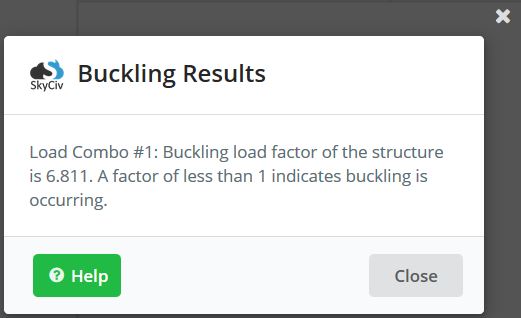
Sur le côté gauche de la page de résultats, vous pouvez voir les différents types de forces et les résultats qui peuvent être affichés. Toute combinaison de charge individuelle peut être évaluée, ainsi que tout cas de charge individuel ou groupe. À des fins de conception, nous utiliserons le Enveloppe Absolute Max car cela nous montrera les pires forces que chaque membre expérimente. Remarque, l'enveloppe ne montre pas la pire combinaison de charge, mais la pire combinaison de toutes les combinaisons de charges à la fois. Cette condition de chargement n'est pas réaliste, mais ça “enveloppes” toutes les forces possibles que chaque membre pourrait voir. Voir les figures ci-dessous pour les diagrammes de force et de déflexion pertinents pour notre cadre de moment:
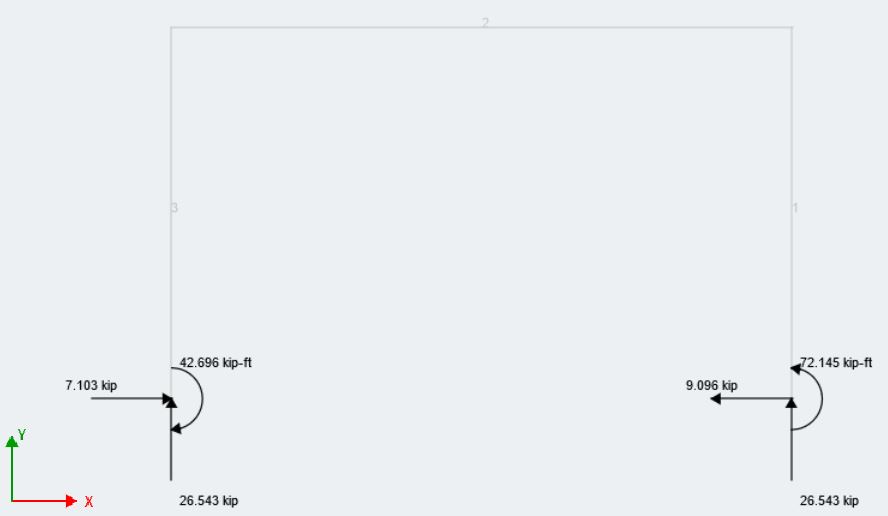
Enveloppe de réaction max absolu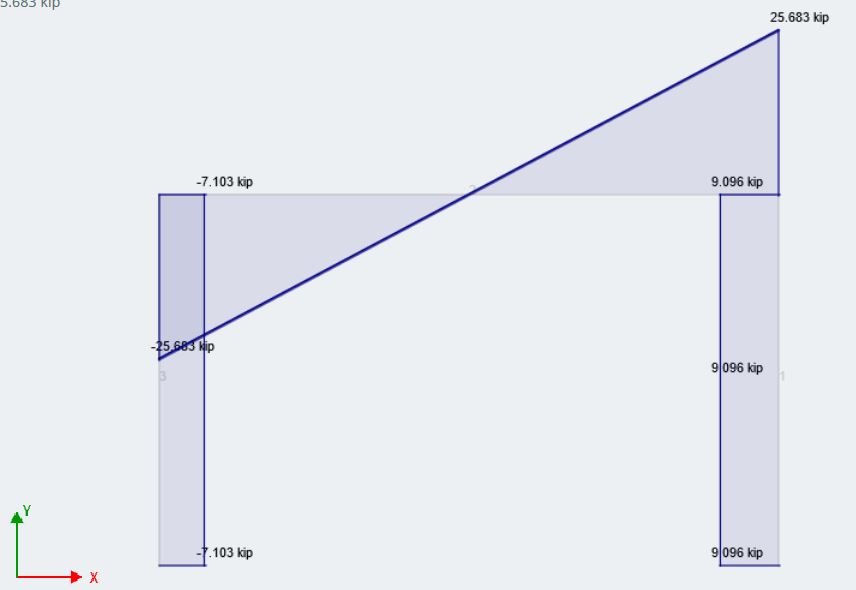
Enveloppe de cisaillement Absolute Max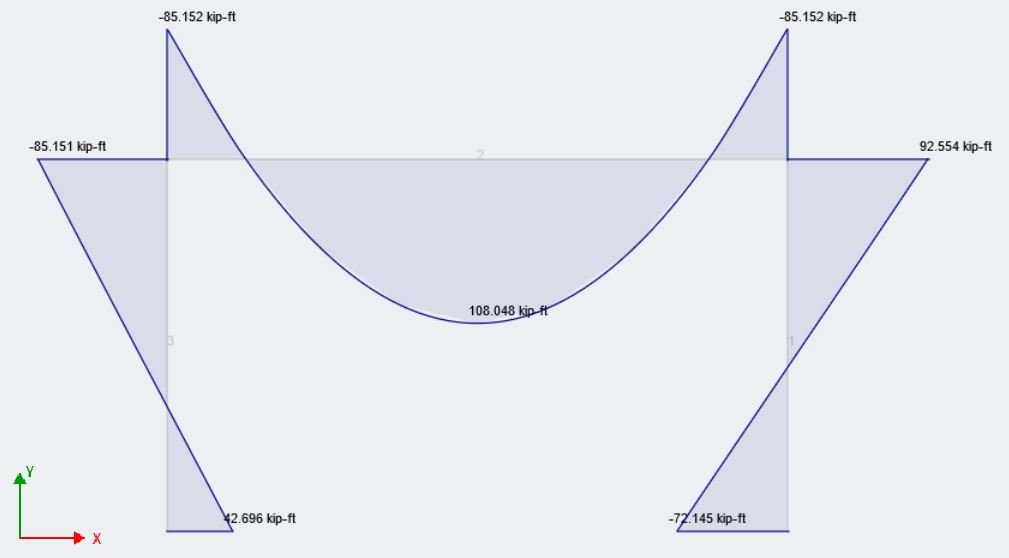
Moment Enveloppe Absolu Max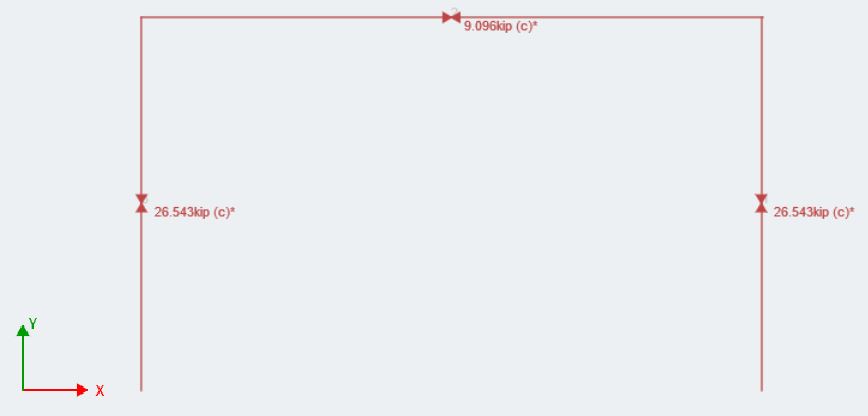
Enveloppe axiale absolue max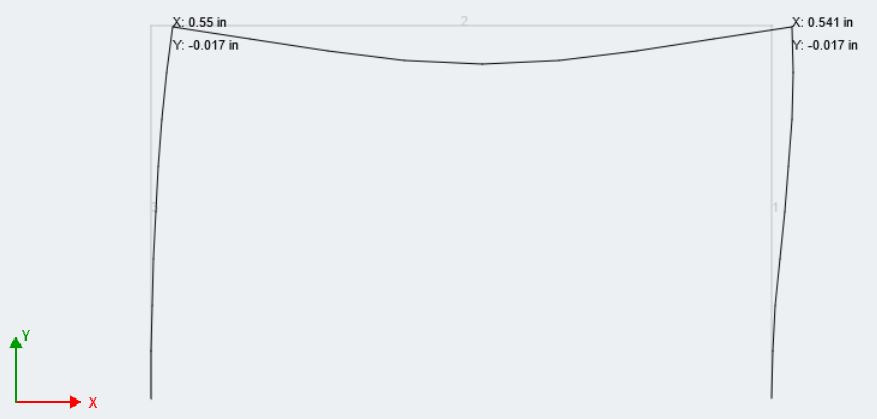
Enveloppe de déviation absolue max.
Bien qu'il n'y ait pas d'exigences de code directes pour la dérive de l'histoire non due à la charge sismique, il est recommandé de garder la dérive de l'histoire des structures entre 1/500 et 1/200 la hauteur de l'histoire (Ellingwood). Pour ce cadre, la hauteur de l'histoire est 18 pi, donc notre dérive devrait être entre (18 pi/500) et (18 ft/5200), ou entre 0.43 et 1.0 pouces. Notre dérive maximale de l'enveloppe est représentée par 0.55 pouces, qui est en fait plus proche de la limite inférieure de H/500, qui satisfait notre jugement technique.
Le bouton, Résumé des résultats, est utilisé par la majorité de nos utilisateurs pour vérifier rapidement les limites de stress de leurs membres, surtout pour l'acier. Cette fenêtre vous donne un aperçu du membre qui est le plus proche de sa capacité de contrainte. Les utilisateurs peuvent personnaliser les limites de contrainte et de déflexion pour leur projet à l'aide de la barre d'outils sur le côté droit de l'espace de modélisation. Voici un aperçu de notre cadre à l'aide du Résumé des résultats: 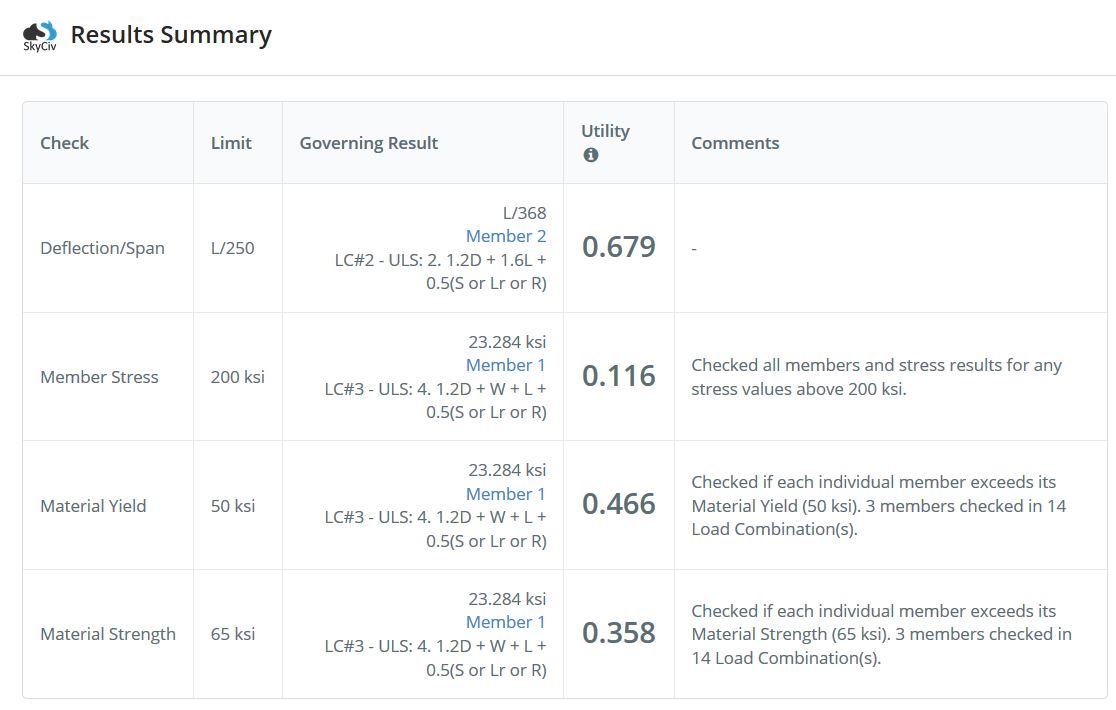 Ce logiciel Déflexion/Portée et Stress des membres sont les champs personnalisables. dernièrement, n'oubliez pas que Structural 3D donne à ses utilisateurs la possibilité de imprimer des rapports avec des fonctionnalités et une personnalisation presque illimitées.
Ce logiciel Déflexion/Portée et Stress des membres sont les champs personnalisables. dernièrement, n'oubliez pas que Structural 3D donne à ses utilisateurs la possibilité de imprimer des rapports avec des fonctionnalités et une personnalisation presque illimitées.
Ce didacticiel est un guide simple du processus de conception du cadre de moment à l'aide des modules SkyCiv intégrés, la plupart d'entre eux sont intégrés directement et sont mieux adaptés pour être utilisés directement à partir de Structural 3D. Par ici, Ce didacticiel est un guide simple du processus de conception du cadre de moment à l'aide des modules SkyCiv intégrés.
Conception des membrures SkyCiv: Vérification et sélection d'un design nos membres
La majorité du travail effectué tout au long de SkyCiv est la modélisation, Chargement en cours, et phases d'analyse d'un modèle 3D. SkyCiv Member Design suit un style similaire en ce sens qu'il se spécialise dans la convivialité et la simplicité. Ce didacticiel est un guide simple du processus de conception du cadre de moment à l'aide des modules SkyCiv intégrés. Ce didacticiel est un guide simple du processus de conception du cadre de moment à l'aide des modules SkyCiv intégrés. Maintenant, jetons un coup d'oeil à la conception des membres dans notre cadre; nous utiliserons AISC 360-10 LRFD pour notre code de conception.
Ce didacticiel est un guide simple du processus de conception du cadre de moment à l'aide des modules SkyCiv intégrés, les détails de vos projets seront introduits où vous pourrez les modifier et les confirmer. L'onglet d'entrée suivant vous permet de personnaliser les facteurs phi pour l'acier. Nous conserverons les valeurs par défaut définies par l'AISC. Ce logiciel Membrures l'onglet d'entrée est un bon endroit pour s'arrêter et regarder votre liste de membres pouvant être conçus. En raison de l'écosystème intégré de SkyCiv, il importera tous les éléments en acier dans votre modèle 3D et calculera les longueurs non contreventées, facteur de longueur effective, et des ratios d'élancement pour eux. Il répertorie également les matériaux et les différentes sections présents dans votre modèle. Les forces vous donne la possibilité de concevoir pour n'importe quelle combinaison de charge unique, mais est par défaut aux forces d'enveloppe de votre structure. Vous pouvez également afficher les forces absolues les plus défavorables pour votre structure pour n'importe quelle combinaison de charges..
Maintenant que nous avons parcouru les options de saisie, permet Exécuter la conception, vous devriez voir cette sortie:
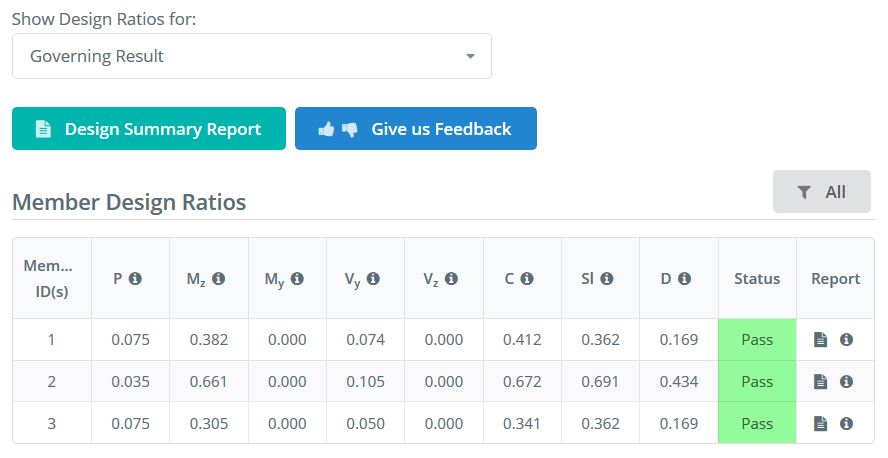
Cette fenêtre est la page de résultats principale qui vous montrera l'unité, ou rapports de capacité, de chaque contrôle de conception. N'oubliez pas de survoler les infobulles (“je” dans un cercle) si vous ne savez pas exactement à quoi correspond chaque variable. Vous pouvez voir que l'état limite des forces combinées régit les trois membres.
Ce logiciel Rapport de synthèse de conception est similaire au Résumé des résultats et rapport pour la phase d'analyse, il donne un aperçu succinct des forces que les membres subissent et si la capacité a été atteinte ou non.
L'une des fonctions les plus exclusives des modules de conception SkyCiv est les rapports de conception des membres individuels qui sont disponibles en cliquant sur l'une des icônes de rapport sous la colonne Rapport pour chaque membre.; cela peut être imprimé au format PDF ou HTML. Ces rapports donnent des calculs manuels beaucoup plus détaillés des vérifications effectuées pour le membre. Par exemple, jetons un œil à quelques extraits de notre faisceau (Membre 2):
Le début du contrôle de la résistance axiale

Le début du contrôle de la résistance à la flexion
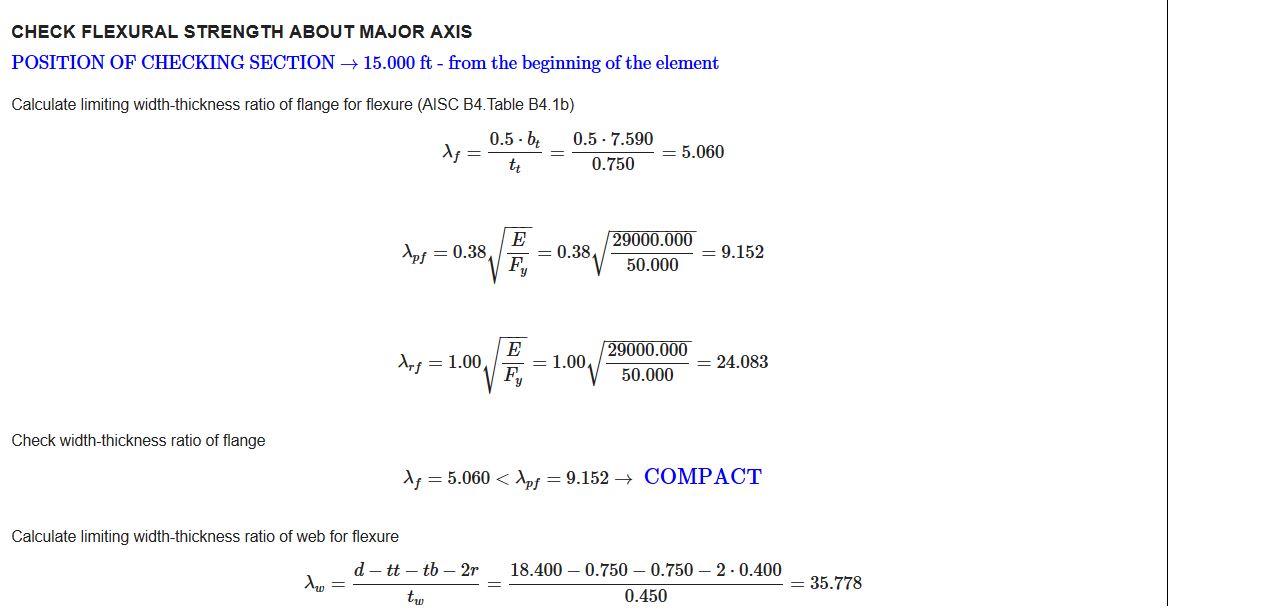
Notre contrôle des états limites déterminants:

Si vous regardez dans la fenêtre de modélisation, vous verrez que le cadre montre les ratios de conception de chaque membre ainsi qu'un code couleur. Parce que les trois membres “Passé”, voici à quoi ressemble notre cadre actuel:
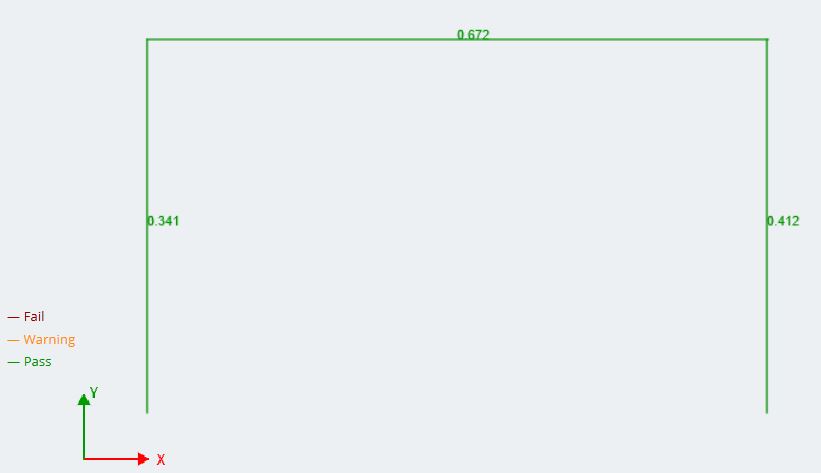
Remarque: tout rapport de conception de l'état limite peut être affiché dans l'espace objet. Il s'agira par défaut du cas régissant pour chaque membre pour donner aux utilisateurs la meilleure image possible de ce que les membres peuvent avoir besoin de réviser.
Pour plus d'informations sur le module de conception de membres, les versions de code qu'il prend en charge, voir notre Documentation du logiciel.
Et après?
SkyCiv met toujours à jour et ajoute des fonctionnalités à notre plate-forme, avec des mises à jour logicielles presque tous les 2 semaines! La plupart des autres logiciels d'ingénierie structurelle ne sont mis à jour qu'une fois par an. Les principales mises à jour de conception actuellement en cours de développement au moment de cet article incluent:
- Optimiseur: outil intégré avec Structural 3D qui optimisera automatiquement les conceptions de membres pour les utilisateurs, selon des critères définis ou personnalisables.
- L'une des fonctions les plus exclusives des modules de conception SkyCiv est les rapports de conception des membres individuels qui sont disponibles en cliquant sur l'une des icônes de rapport sous la colonne Rapport pour chaque membre.
- L'une des fonctions les plus exclusives des modules de conception SkyCiv est les rapports de conception des membres individuels qui sont disponibles en cliquant sur l'une des icônes de rapport sous la colonne Rapport pour chaque membre.
- Besoin d'autres fonctionnalités? Demandez-les aujourd'hui à [email protected]
Conception de connexion SkyCiv: Concevoir une connexion momentanée
Voyons maintenant la conception des deux connexions poutre-poteau pour notre cadre. Ils seront tous deux conçus comme des connexions de moment en raison de la présence de moment à l'emplacement de connexion. Assurez-vous que le Enveloppe Absolute Max L'une des fonctions les plus exclusives des modules de conception SkyCiv est les rapports de conception des membres individuels qui sont disponibles en cliquant sur l'une des icônes de rapport sous la colonne Rapport pour chaque membre.. Similaire à la conception des membres, L'une des fonctions les plus exclusives des modules de conception SkyCiv est les rapports de conception des membres individuels qui sont disponibles en cliquant sur l'une des icônes de rapport sous la colonne Rapport pour chaque membre., clique sur le Conception bouton et L'une des fonctions les plus exclusives des modules de conception SkyCiv est les rapports de conception des membres individuels qui sont disponibles en cliquant sur l'une des icônes de rapport sous la colonne Rapport pour chaque membre. dans le menu déroulant. Ajoutez une connexion en appuyant sur Ajouter un assemblage de connexion. Basculer vers Connexions Moment et trouvez le type de connexion de moment de brides soudées. La fenêtre de sélection de connexion devrait ressembler à ceci:
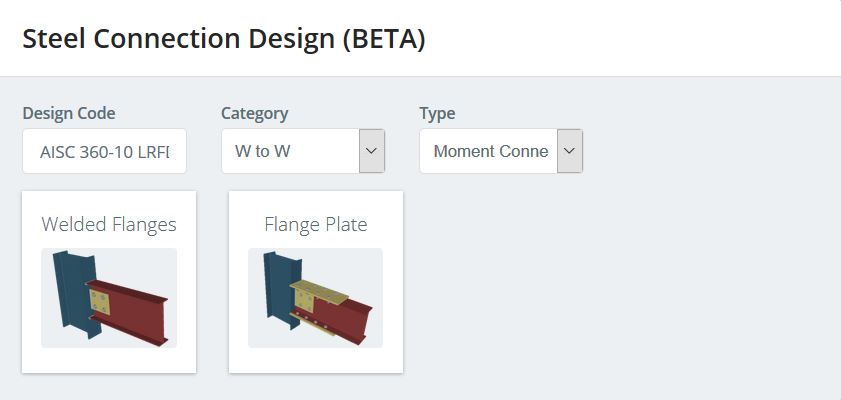
Avec le type de connexion choisi, nous devons identifier le parent et le membre enfant pour notre connexion. Nous utiliserons la même connexion pour les deux extrémités de la poutre pour simplifier la conception. Si nous revenons sur notre analyse, nous remarquons que la connexion sur la droite voit la plus grande amplitude de moment, nous allons donc concevoir pour cette connexion. Dans le cas présent, la colonne de droite sera le membre parent (membre 1), et la poutre sera le membre enfant (membre 2). Une fois que cela a été modifié dans la zone de saisie correcte, l'espace modèle identifiera la connexion et devrait ressembler à ceci:
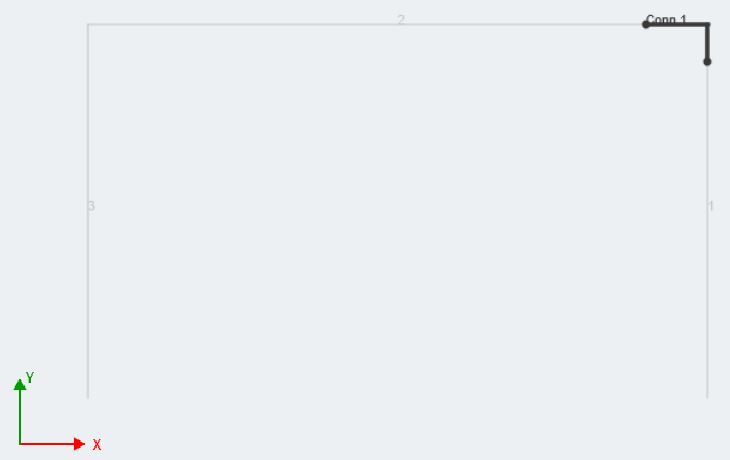
Cela donne à l'utilisateur une représentation visuelle et une confirmation de l'emplacement de connexion spécifique(s) ils conçoivent pour leur structure. Pour entrer dans la conception, cliquez sur l'image au crayon dans l'onglet de saisie. Remarque, la connexion peut et sera rendue en 3D pour que vous puissiez la regarder pendant que les entrées sont modifiées. Chaque fois qu'il y a un changement dans la connexion, clique sur le Rendre bouton pour rafraîchir l'image rendue. Les forces Peut être personnalisé, L'une des fonctions les plus exclusives des modules de conception SkyCiv est les rapports de conception des membres individuels qui sont disponibles en cliquant sur l'une des icônes de rapport sous la colonne Rapport pour chaque membre., ils seront remplis automatiquement. Comme mentionné ci-dessus, les forces répertoriées seront extraites de la combinaison de charge/enveloppe affichée dans la partie analyse de S3D.
Ce logiciel Lien l'onglet d'entrée est l'endroit où la majorité des modifications sont effectuées. Membre parent et Membre enfant 1 doit être précis car les informations sont extraites directement des informations sur les membres saisies dans S3D. Assurez-vous toujours de vérifier les valeurs de conception pertinentes dans ces domaines. Parcourez chaque onglet et indiquez les dimensions d'angle et les distances de bord de boulon souhaitées, ainsi que la taille de la soudure. Nous allons utiliser un A36 PL1/4x4x0′-9″ avec (3)-3/4″ Boulons du groupe A. Pour une taille de soudure d'angle, nous commencerons par 1/4″. Mettez toutes les informations requises dans les champs appropriés, puis appuyez sur rendre. L'image de connexion 3D doit changer et se mettre à jour avec les informations les plus récentes. Voici notre exemple:
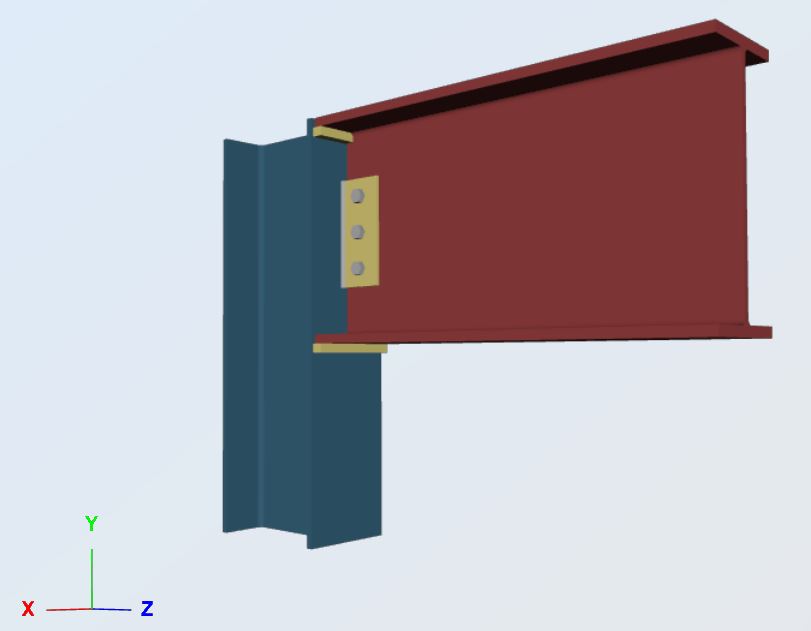
Cliquer sur Exécuter la conception. Les résultats pour chaque partie de la connexion doivent être affichés sur la gauche. L'une des fonctions les plus exclusives des modules de conception SkyCiv est les rapports de conception des membres individuels qui sont disponibles en cliquant sur l'une des icônes de rapport sous la colonne Rapport pour chaque membre., les états limites sont codés par couleur pour indiquer à l'utilisateur si la conception de leur connexion est en sous-capacité ou en surcapacité. Heureusement pour nous, la connexion que nous avons fabriquée a passé chaque contrôle de conception et fonctionnera pour notre cadre!
Suivant le thème de la transparence et de la précision, SkyCiv Connection a le pouvoir d'imprimer des calculs manuels complets pour chaque connexion en acier conformément à l'AISC 360-10 Chapitre J. Les états limites indiqués dans les calculs manuels sont résumés dans les résultats après l'exécution de chaque conception. Pour la continuité, jetez un œil à quelques extraits de ce rapport sur les connexions:
Rendement à la traction des brides soudées (Sec AISC. J4)
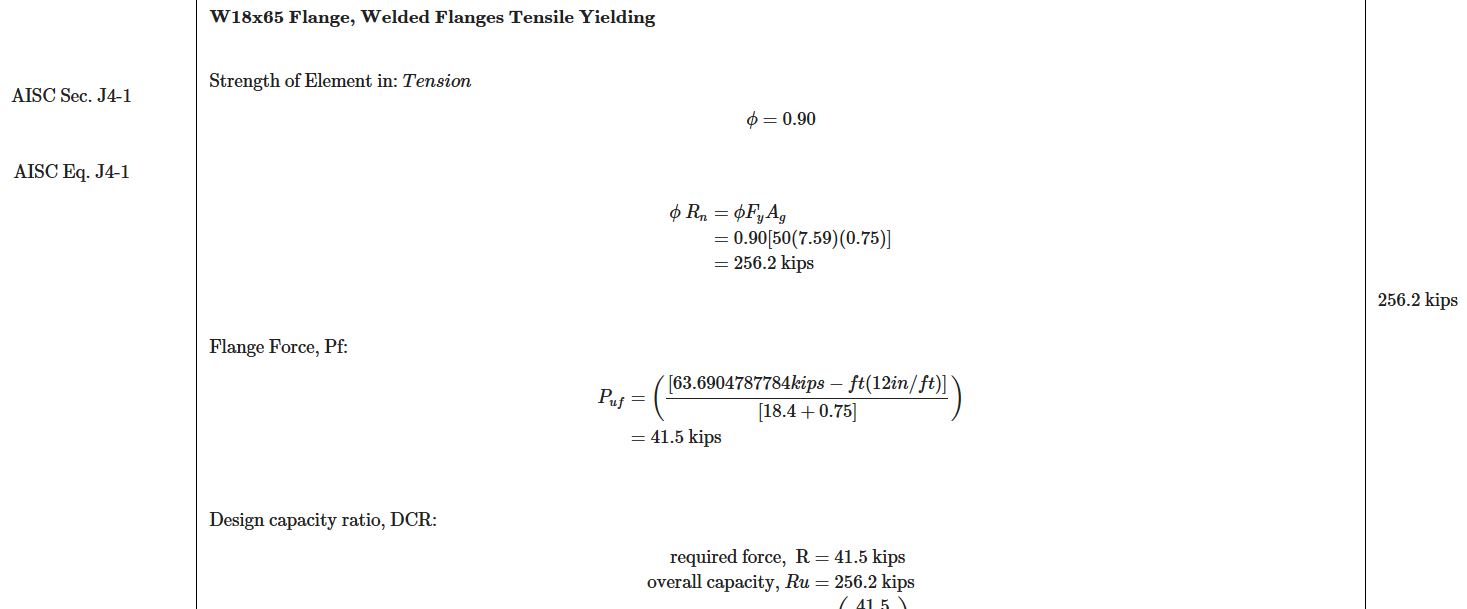
Cisaillement de la plaque Web (Sec AISC. J4):
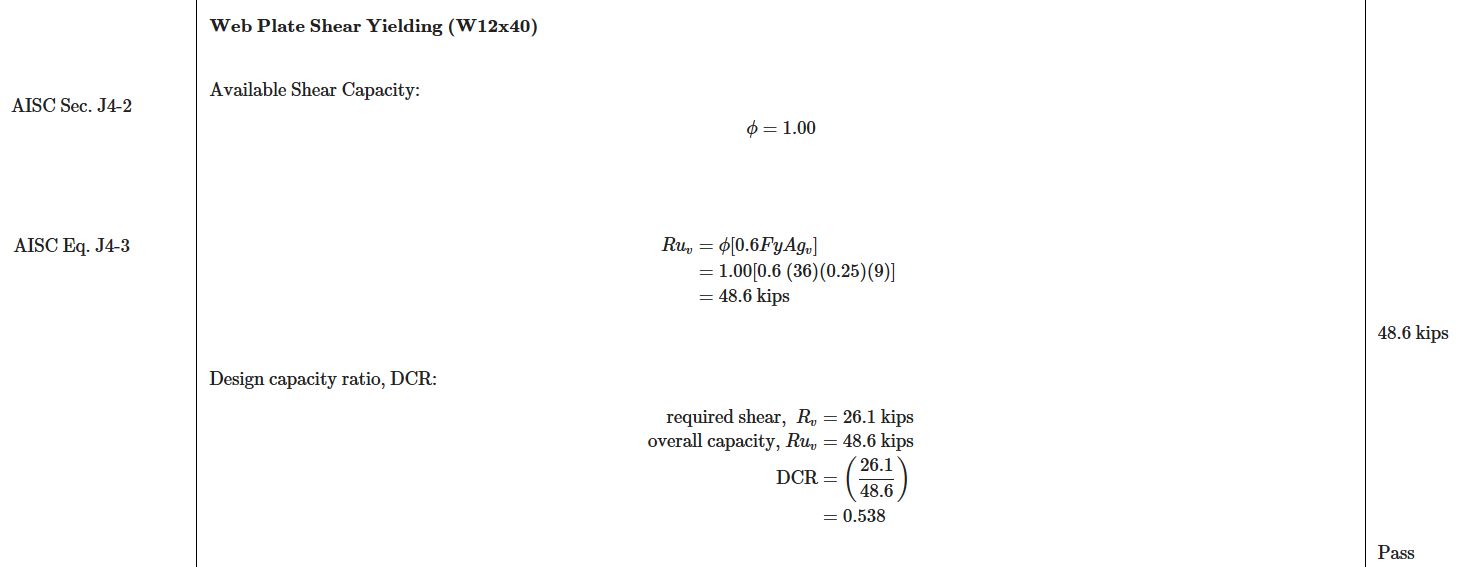
dernièrement, L'une des fonctions les plus exclusives des modules de conception SkyCiv est les rapports de conception des membres individuels qui sont disponibles en cliquant sur l'une des icônes de rapport sous la colonne Rapport pour chaque membre., notez que vous pouvez exporter la connexion dans un format de dessin, ou directement sur AutoCAD. Compte tenu du temps passé à rédiger les détails à partir de zéro, cette fonction d'exportation a permis non seulement à l'ingénieur en structure de gagner du temps, mais aussi celui du concepteur structurel.
L'une des fonctions les plus exclusives des modules de conception SkyCiv est les rapports de conception des membres individuels qui sont disponibles en cliquant sur l'une des icônes de rapport sous la colonne Rapport pour chaque membre., voir notre Documentation du logiciel.
Et après?
SkyCiv met toujours à jour et ajoute des fonctionnalités à notre plate-forme, avec des mises à jour logicielles presque tous les 2 semaines! La plupart des autres logiciels d'ingénierie structurelle ne sont mis à jour qu'une fois par an. Les principales mises à jour de conception actuellement en cours de développement au moment de cet article incluent:
- Conception de plaque de base et d'ancrage: analyser et concevoir des plaques de base et des ancrages à la base des colonnes en S3D
- Plus de codes de conception (Eurocode à venir)
- Améliorations de l'interface utilisateur pour simplifier et accélérer le flux de travail des utilisateurs
- Conception de la fondation: concevoir des semelles et des pieux isolés et combinés pour les colonnes, directement intégré à votre modèle 3D dans Structural 3D
Dernières pensées
Nous avons pu passer par la conception d'un cadre de moment 2D simple dès la conception, tout au long de la conception des connexions et même des détails. Tout au long de ce processus, nous n'avons jamais eu à quitter le programme ou à charger plusieurs modules séparément. Chaque module se conduit de manière transparente l'un à l'autre contrairement à tout autre logiciel d'ingénierie structurelle disponible. Tout en, vous utilisez n'importe quel navigateur, sur n'importe quel appareil, avec tous les fichiers enregistrés sur le cloud. Étendez les capacités autant que vous le pouvez avec la suite SkyCiv!
Références
- Spécification pour les bâtiments en acier de construction. Institut américain de la construction en acier, 2010.
- Ellingwood, Bruce. « Directives de service pour les structures en acier. » www.aisc.org, 1989, www.aisc.org/globalassets/aisc/awards/tr-higgins/past-winners/serviceability-guidelines-for-steel-structures.pdf.


